SQL Server2008的安装,SQLServer2008的安装......
2023-02-22 271 安装
win10系统无线网络连接被禁用怎么解决
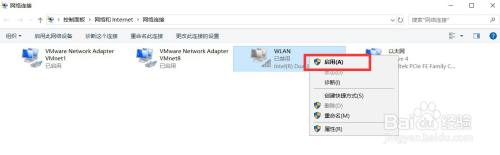
鼠标点击笔记本电脑桌面右下角的网络图标
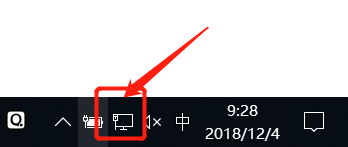
在弹出来的菜单里点击【打开“网络和Internet”设置柱露】
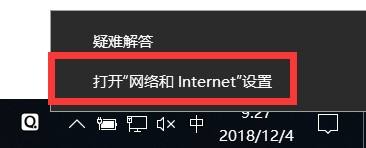
在网络和Internet设置界面的左侧,点击【以太网】
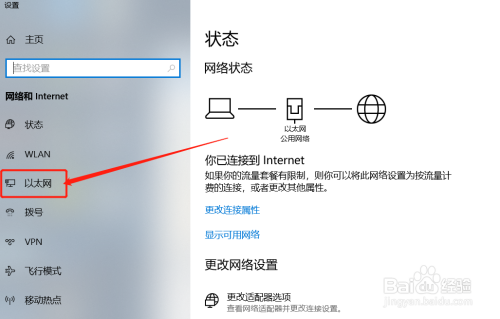
在右边的相关设置里面,点击【更改适晃趴膨配器选项】

在网络连接界面可以看到WiFi连接是已禁用状态

鼠标右击WiFi连接图标,在弹出来的菜单里点击【启用】,启用后笔记本就可以搜到WiFi信号了墨墨
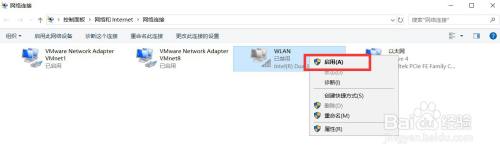
以上方法由办公区教程网编辑摘抄自百度经验可供大家参考!
相关文章